Heim >System-Tutorial >Windows-Serie >So deaktivieren Sie Suchmaschinenwerbung in Win11-Gruppenrichtlinien. So deaktivieren Sie Suchmaschinenwerbung in Win11 mithilfe von Gruppenrichtlinien
So deaktivieren Sie Suchmaschinenwerbung in Win11-Gruppenrichtlinien. So deaktivieren Sie Suchmaschinenwerbung in Win11 mithilfe von Gruppenrichtlinien
- WBOYWBOYWBOYWBOYWBOYWBOYWBOYWBOYWBOYWBOYWBOYWBOYWBOriginal
- 2024-09-03 13:38:39510Durchsuche
Wie deaktiviere ich Suchanzeigen unter Win11? Unter Windows 11 erscheinen lästige Anzeigen in der Suchleiste. Um dieses Problem zu lösen, führt Sie der PHP-Editor Xiaoxin dazu, diese Anzeigen über den lokalen Gruppenrichtlinien-Editor zu deaktivieren. Dieses Tutorial führt Sie durch die Schritte, mit denen Sie den durch Suchanzeigen verursachten Lärm ganz einfach beseitigen können. Lesen Sie weiter unten in unserem Leitfaden, um zu erfahren, wie Sie Ihr Sucherlebnis reibungsloser und sauberer gestalten können.
So deaktivieren Sie Suchanzeigen in Win11 mithilfe von Gruppenrichtlinien
1. Drücken Sie zunächst die Taste [Win +] Wählen Sie im sich öffnenden Rechtsklick-Menüelement [Ausführen].
2. Führen Sie das Fenster aus, geben Sie den Befehl [gpedit.msc] ein und drücken Sie dann [OK oder Enter], um den Editor für lokale Gruppenrichtlinien zu öffnen.
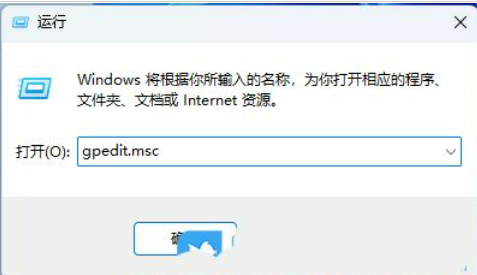
3. Erweitern Sie im Fenster „Lokaler Gruppenrichtlinien-Editor“ zu „Computerkonfiguration – Administrative Vorlagen – Windows-Komponenten – Suche“, suchen Sie nach „Zulassen“ und doppelklicken Sie darauf Rechtes Feld Suche nach Schlüsselpunkten: Strategie.
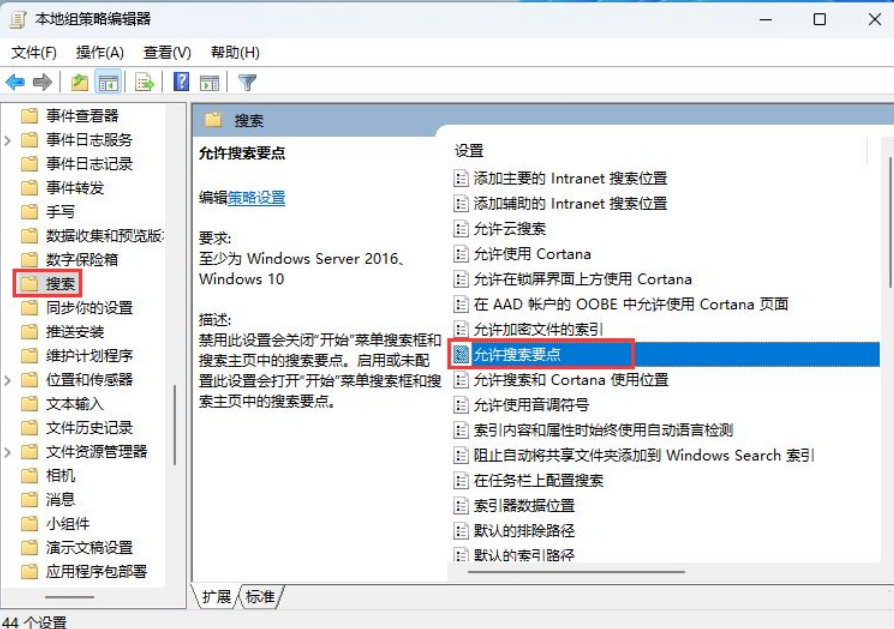
4. Um das Fenster für die Suche nach Schlüsselpunkten zu aktivieren, wählen Sie [Deaktiviert] aus. Durch Deaktivieren dieser Einstellung werden das Suchfeld im Menü „Start“ und die Suche nach Schlüsselpunkten deaktiviert Homepage. Wenn Sie diese Einstellung aktivieren oder nicht konfigurieren, werden das Suchfeld im Startmenü und Suchhervorhebungen in „Startseite durchsuchen“ geöffnet.
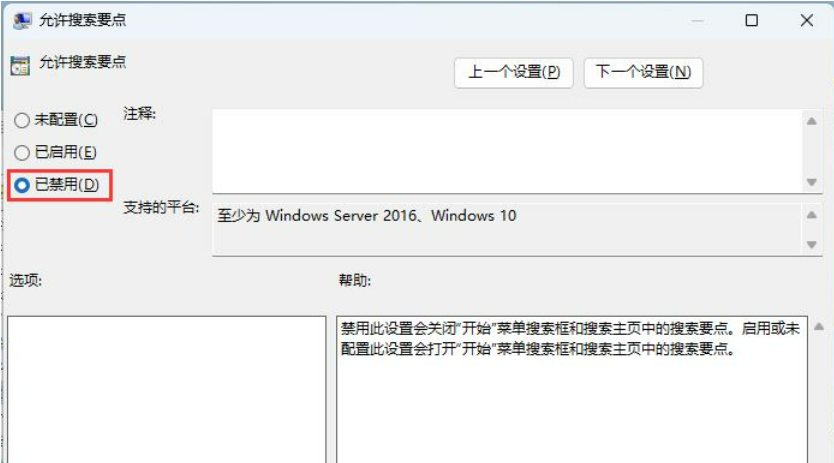
Das obige ist der detaillierte Inhalt vonSo deaktivieren Sie Suchmaschinenwerbung in Win11-Gruppenrichtlinien. So deaktivieren Sie Suchmaschinenwerbung in Win11 mithilfe von Gruppenrichtlinien. Für weitere Informationen folgen Sie bitte anderen verwandten Artikeln auf der PHP chinesischen Website!

